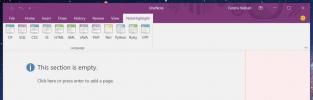إعدادات حساب البريد الإلكتروني لبرنامج Microsoft Outlook 2010 [الإعداد]
في مشاركة اليوم ، سنراجع إعدادات تكوين حساب البريد الإلكتروني في Outlook 2010 بالتفاصيل الكاملة. إذا كنت تبحث عن أي مساعدة في تكوين حساب بريد إلكتروني باستخدام Outlook 2010 ، فيمكنك العثور عليه هنا. يمكنك أيضًا قراءة واحدة أخرى من مشاركاتنا في Outlook 2010 تواقيع البريد الإلكتروني.
بمجرد الانتهاء من تكوين حساب بريد إلكتروني بنجاح في Outlook 2010 ورغبتك في عرض إعدادات الحساب أو خصائصه ، فإليك الخطوات البسيطة التي يمكنك اتباعها. في برنامج Outlook 2007 ، يمكن تشغيل إعدادات الحساب من أدوات> إعدادات الحساب الخيار ، بينما في Outlook 2010 ، ما عليك سوى الضغط على زر Office (أو ملف) والنقر فوق الزر إعدادت الحساب زر.

سيعرض نافذة إعدادات الحساب مع فتح علامة التبويب البريد الإلكتروني ، إذا قمت بتكوين حسابات متعددة ، فسيتم سردها جميعًا هنا. سترى الواجهة المبوبة هنا ، بالنقر فوق أي علامة تبويب معينة ، سترى إعداداتها ذات الصلة للحساب المحدد.
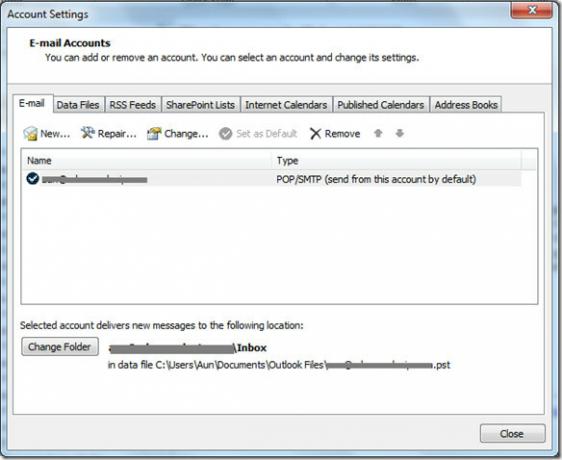
تحت علامات التبويب ، سترى الكثير من الخيارات المفيدة ، جديد يتيح لك الخيار تكوين حساب بريد إلكتروني جديد يصلح يستخدم الخيار لإصلاح إعدادات Outlook 2010 (غالبًا ما تحتاج إلى إجراء هذه العملية إذا كان حجم مستودع بريدك الإلكتروني بالغيغابايت) ،
يتغيرون يتيح لك الخيار تعديل إعدادات أي حساب بريد إلكتروني معين. إذا قمت بتكوين حسابات متعددة في Outlook 2010 ، فيمكنك تعيين أي حساب معين كافتراضي عن طريق تحديد هذا الحساب والضغط على تعيين كافتراضي اختيار. ال إزالة الخيار يحذف أي حساب بريد إلكتروني معين.في الجزء السفلي من النافذة المعروضة أعلاه ، سترى مسار ملف البيانات. يتم استخدام ملف البيانات هذا لاستعادة رسائل البريد الإلكتروني الخاصة بك ، في حالة حدوث أي كارثة.
يتيح استكشاف المزيد في إعدادات البريد الإلكتروني ، اضغط على يتغيرون زر وسيقوم بتشغيل المعالج حيث يمكنك عرض / تعديل إعدادات حساب البريد الإلكتروني التي تم تكوينها. في الخطوة الأولى ، سترى معلومات المستخدم ومعلومات الخادم (نوع الخادم والخادم الوارد والصادر) ومعلومات تسجيل الدخول (حساب البريد الإلكتروني وكلمة المرور).

لمزيد من إعدادات حساب بريدك الإلكتروني ، انقر فوق المزيد من الإعدادات سيتم فتح زر ونافذة حوار جديدة. الآن ، تحت جنرال لواء علامة التبويب ، يمكنك تحديد الاسم الذي يظهر في قائمة القائمة السابقة ، بالإضافة إلى اسم مؤسستك وعنوان بريدك الإلكتروني للرد.

تحت خادم البريد الصادر علامة التبويب ، يمكنك توجيه Outlook 2010 لاستخدام المصادقة عند إرسال رسائل البريد الإلكتروني. عند الاتصال من خلال مزود خدمة آخر ، ستحتاج إلى التحقق من ذلك. وإلا فهو غير ضروري. ال الإتصال تتيح لك علامة التبويب تحديد كيفية اتصال Outlook 2010 بالإنترنت.
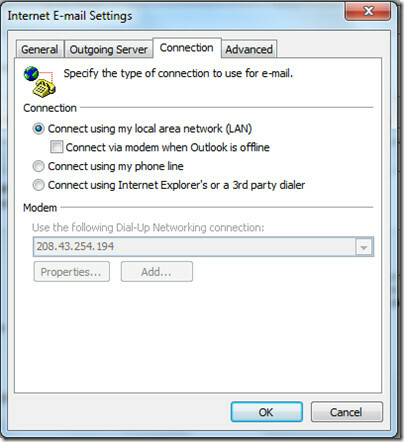
ال المتقدمة تتيح لك علامة التبويب التحكم في المنفذ وإعدادات التشفير لحسابك.

يمثل Outlook 2010 برنامج عميل البريد الإلكتروني الأكثر قوة وسهولة في الاستخدام مع مجموعة غنية من الميزات. على الرغم من أنه يمكن العثور على هذه الإعدادات في Outlook 2007 أيضًا ، فقد قامت Microsoft بالفعل بتحسين Outlook 2010 ليكون أكثر سهولة في الاستخدام. استمتع!
بحث
المشاركات الاخيرة
قم بإعداد مجلد وارد فردي لجميع الحسابات في Outlook 2010
مما لا شك فيه ، يبرز Outlook 2010 عندما يتعلق الأمر بإدارة حسابات ب...
كيفية تنسيق الرمز بشكل صحيح في OneNote
لقد قطعت OneNote شوطًا طويلاً منذ إصدارها. بدأ كتطبيق أساسي للغاية ...
كيفية عرض تاريخ الحافظة في مايكروسوفت أوفيس
في بعض الأحيان عند الخروج من MS Word ، يسألك ما إذا كنت تريد الاحتف...